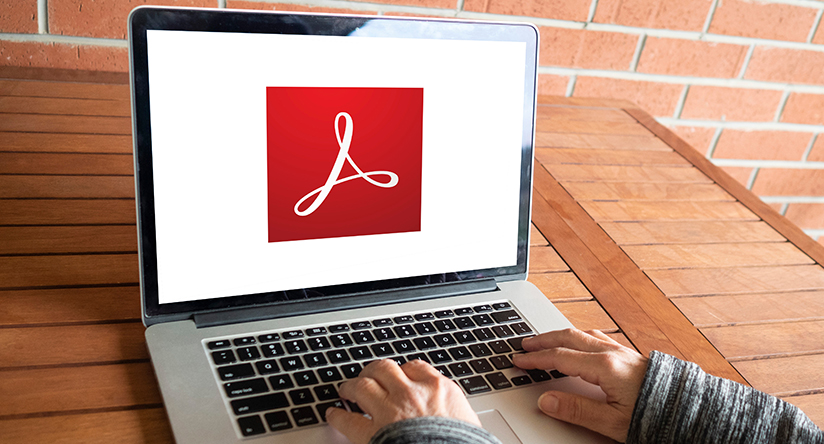PDFの編集が必要なときは、Adobeソフト「Acrobat」の利用がおすすめです。
ビジネスではPDFファイルを取り扱うことも多いため、編集ができるソフトは非常に便利です。
しかし、これまでAcrobatを利用したことがない方は「どのようなことができるのかわからない」という悩みもあるでしょう。
当記事では、Acrobatの詳細から特徴、利用するメリット、使い方まで詳しく解説します。
Acrobatがどういったソフトなのか理解できるので、ぜひ参考にご覧ください。
Acrobatとは

Acrobatとは、Adobe社が提供しているPDF編集ソフトです。
PDFファイルの作成や編集、加工、管理をはじめ、電子サイン機能、レビュー、共同作業といった機能も用意されています。
MacとWindowsどちらのOSにも対応しており、ノートパソコンやデスクトップパソコンだけでなくタブレットでも作業可能です。
1993年にリリースが開始し、現在までアップデートを加えられて利便性が向上しています。
ブラウザ上でPDFファイルを編集できるため、アプリケーションを用意せずに利用できます。
PDFとは
PDF(Portable Document Format)とは、Adobe社が開発したファイル形式です。
文章のレイアウトをそのままの状態にしながら保存でき、パソコンやスマートフォン、タブレットなどのデバイスで閲覧できます。
PDFファイルはパスワードで保護できるため、契約書類やマニュアルなど取引に重要な書類を大切に保管できます。
紙に印刷せずにファイル共有できるので、メンバーとの情報共有がスムーズです。
国際標準規格のファイル形式として認められたファイル形式であることから、世界的に利用されています。
Acrobatの特徴

Acrobatの特徴は、PDFファイルを編集できる点にあります。
パソコンやスマートフォンにはPDFファイルを閲覧できる既存ソフトがありますが、編集をおこなうことはできません。
業務によってはPDFファイルの内容を修正しなければいけないこともあるため、編集作業ができる点は大きな強みです。
例えば商品・サービスのデザイン資料などはPDFとして共有されることが多く、部分的な修正が必要になることもあります。
そのためAcrobatは、PDFファイルを取り扱うビジネスにおいて重要なソフトとなっているのです。
各プランの価格
Adobeから提供されているAcrobatには、幅広いプランが用意されています。
PDFの閲覧や保存、共有のみを目的とするなら、無料で利用できる「Acrobat Reader」がおすすめです。
PDFファイルの編集が必要な場合は「Acrobat Standard」もしくは「Acrobat Pro」の利用が必要になります。
こちらの2つは有料版となっているため、月額料金を支払うことで利用できます。
各プランの違いについては、下記の表を参考にご覧ください。
| プラン | 料金 | できること |
| Adobe Acrobat Reader | 無料 | PDFの閲覧・保存・共有 |
| Acrobat Standard | 1,518 円/月(税込) | PDFのテキスト・画像の編集 Microsoft Word、Excel、PowerPoint形式の書き出し PDFフォームの作成・著名・送信 署名を追加・依頼・トラック パスワード保護 |
| Acrobat Pro | 1,980 円/月(税込) | PDFのテキスト・画像の編集 Microsoft Word、Excel、PowerPoint形式の書き出し PDFフォームの作成・著名・送信 署名を追加・依頼・トラック パスワード保護 スキャンした文書の編集・変換 PDF内の表示されている機密情報の削除 2つのバージョンのPDF比較 契約書のロゴ追加 |
Acrobatの機能

Acrobatには、以下のような機能があります。
- テキスト編集
- オブジェクト挿入
- 切り抜き
- パスワード保護
それでは詳しく説明します。
テキスト編集
テキスト編集は、PDFファイルにテキストを追加・削除できる機能です。
ツールバーが用意されており、テキストを選択することでPDFファイルに反映できます。
すでにテキストが追加されているPDFであっても、テキストをスキャンして編集を加えられます。
Acrobatには複数の書体が用意されているため、PDFファイルに合わせて変更可能です。
オブジェクト挿入
オブジェクト挿入は、PDFファイルに線や図形などのオブジェクトを追加できる機能です。
マウスによる直感的な操作によって、オブジェクトが必要な箇所に反映できます。
オブジェクトは配置する順番を調整できるため、複数のオブジェクトを重ねることも可能です。
例えばプレゼン資料の注目してほしいポイントがあれば、矢印のオブジェクトを追加すると効果的です。
PDFの資料をわかりやすくするためにも、オブジェクトは重要となっています。
切り抜き
切り抜きは、PDFファイルの特定範囲をトリミングできる機能です。
資料に不要な範囲があれば切り抜けるため、必要な要素を反映できます。
ツールバーからトリミング機能を選択し、指定範囲をドラッグすれば切り抜きが可能です。
PDF編集は切り抜きが必要になることもあるので、求める仕上がりにするためにも利用しましょう。
パスワード保護
パスワード保護は、PDFファイルにパスワードを設定して保護できる機能です。
PDFファイルのパスワード保護をすることで、閲覧や編集をするときにパスワードの入力が必要になります。
第三者に情報が漏洩するリスクを防止できるため、取引先とのやり取りに便利です。
閲覧や編集の制限をかけられるので、権限によって範囲を指定できます。
Acrobatを利用する3つのメリット

Acrobatを利用することで、以下のような3つのメリットがあります。
- PDF編集ができる
- ページの結合ができる
- ファイル形式を変更できる
それでは順番に解説します。
1.PDF編集ができる
Acrobatは、PDFファイルを自由に編集できます。
PDFファイルは閲覧や共有をすることが基本ですが、編集ができれば内容を変更可能です。
例えばPDFの内容に誤字や脱字があった場合、ツールバーからテキストを選択することで修正できます。
PDFを作成したアプリケーションを再度開く必要もないため、効率良く作業できるようになります。
そのためPDF編集ができる点は、Acrobatを利用する大きなメリットです。
2.ページの結合ができる
Acrobatでは、複数のページを1つに結合できます。
1つから複数に開くこともできるため、状況に応じて使い分けが可能です。
WordやExcelなどのファイル形式もPDF上で結合できるので、分割や結合がしやすくなっています。
作業環境によってはページの結合が必要になるため、Acrobatを利用するメリットの1つです。
3.ファイル形式を変更できる
AcrobatのPDFファイルは、PowerpointやOfficeなどのファイル形式に変更できます。
プレゼン資料の作成はPowerpointを使うこともあるため、自由にファイル形式を変更できれば使いやすいです。
そのためファイル形式を変更できる点は、Acrobatのメリットです。
Acrobatの使い方

最後に、Acrobatの基本的な使い方を説明します。
前提としてAcrobatからPDFファイルを編集するには、Acrobat Standard以上の有料プランを利用する必要があります。
PDFファイルの編集が必要なら、事前に有料版を購入しておくことが大切です。
AcrobatでPDFファイルを編集するときは、以下の流れでおこなってください。
- Acrobatのアプリケーションを起動
- ツールのタブから「PDFを編集(赤枠)」をクリック
- サンプルPDFをダウンロード
- 「ファイルを選択(赤枠)」からダウンロードしたPDFファイルを選択
- 「送信する」を「送信」に変更
- ツールバーから必要なツールを選択して編集
- 保存
以上がAcrobatの基本的な使い方となります。
ボタンの「送信する」を「送信」に変更することで、PDFファイルを編集できるようになります。
PDFファイルを編集するときは、ぜひ参考にしてください。
まとめ
今回は、Acrobatの詳細から特徴、利用するメリット、使い方まで詳しく解説しました。
Acrobatは、PDFファイルの閲覧や共有、編集などができるAdobe社のソフトです。
MacとWindowsどちらのOSにも対応しており、幅広いデバイスで利用できます。
アプリケーションをインストールせずブラウザから利用できるため、誰でも手軽に扱えます。
無料でも利用できるので、PDFファイルを利用することが多い方はぜひソフトを使ってみてください。
Macの修理を取り扱うアーストでは、Macの故障だけでなくAdobe製品に関する悩みについてもサポートしています。
遠隔サポート(有償)によるサポートにも対応しているので、ぜひ気軽にご相談ください。